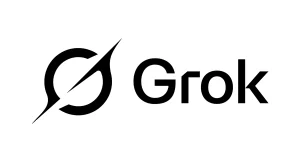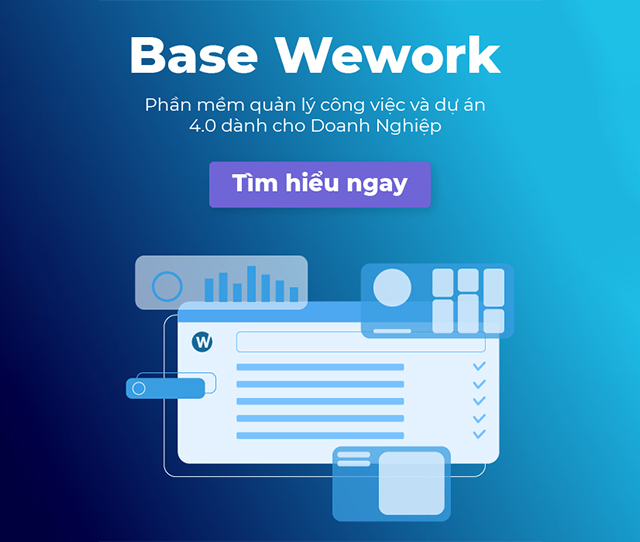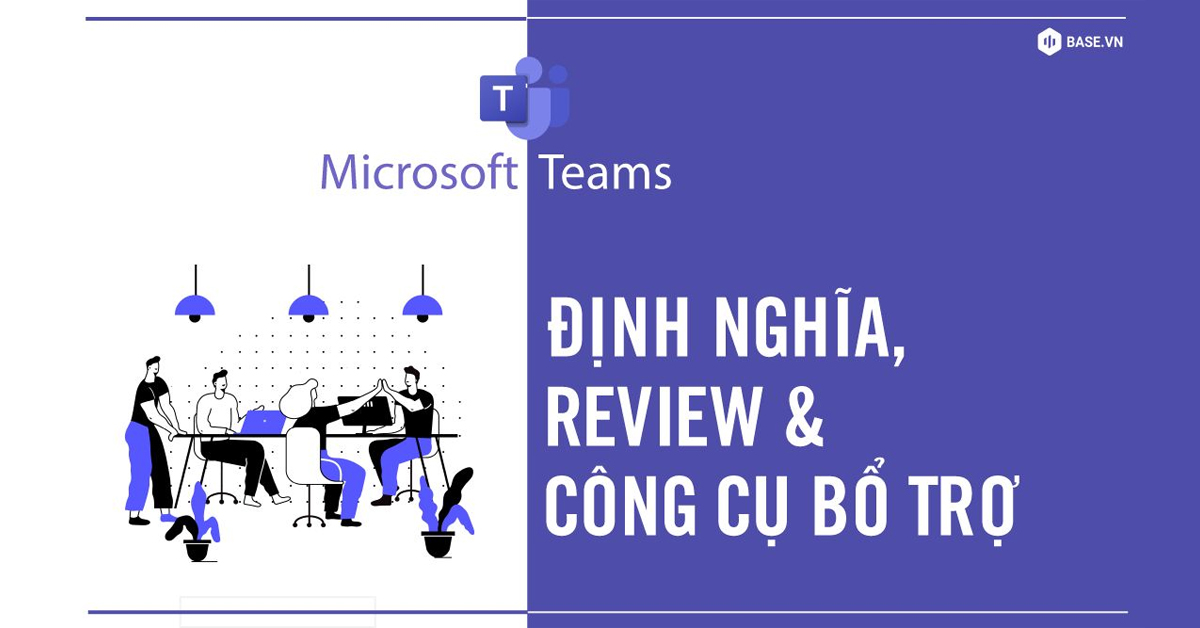
Ra mắt vào tháng 3 năm 2017, Microsoft Teams (hay còn gọi là Teams) là một ứng dụng được đóng gói vào Office 365 và đồng bộ với các ứng dụng khác của Microsoft. Với 500 nghìn doanh nghiệp đang sử dụng và tính khả dụng trên cả desktop, web và mobile app, Teams được vinh danh là ứng dụng phát triển nhanh nhất trong lịch sử của Microsoft.
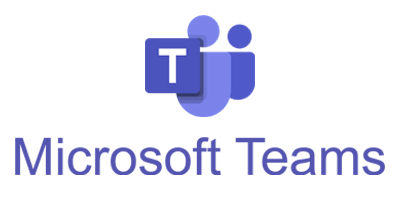
Trong bối cảnh cuộc cách mạng chuyển đổi số đang bùng nổ mạnh mẽ, cộng với sức ảnh hưởng của xu hướng làm việc từ xa, Microsoft Teams ngày càng được nhiều CEO/Manager tìm hiểu với mong muốn cải thiện hiệu quả làm việc cho doanh nghiệp, dễ dàng thực hiện các thao tác họp trực tuyến, trao đổi tài liệu online,…
Nhưng Microsoft Teams có phải chỉ làm được như thế? Đâu là ưu nhược điểm và các tính năng nổi bật của Teams? Phải chi trả bao nhiêu tiền và làm thế nào để có thể sử dụng? Các phần mềm nào có thể bổ trợ cho Teams?
Nếu bạn chưa có lời giải cho bất kỳ câu hỏi nào ở trên, vậy bài viết này là dành cho bạn.
1. Phần mềm Microsoft Teams là gì? Chi phí sử dụng như thế nào?
Thuộc hệ sinh thái Office 365, Microsoft Teams là một hub* dành cho làm việc nhóm với nhiều tính năng như chat, video call, họp trực tuyến, chia sẻ tài nguyên,… giúp mọi người cộng tác với nhau dễ hơn trên cùng một nền tảng. Teams có khả năng tích hợp lớn, từ bộ công cụ văn phòng trong Office 365 đến hàng trăm ứng dụng khác của bên thứ ba.
(*hub: Có thể hiểu đơn giản hệ thống trung tâm có khả năng kết nối, tích hợp cùng lúc với nhiều ứng dụng ngoài.)
Từ một góc nhìn khác, Teams có thể coi là ứng dụng all-in-one với khả năng tập trung dữ liệu của nhóm làm việc về một nơi duy nhất và ưu tiên cập nhật những gì được tương tác gần nhất tới người dùng.
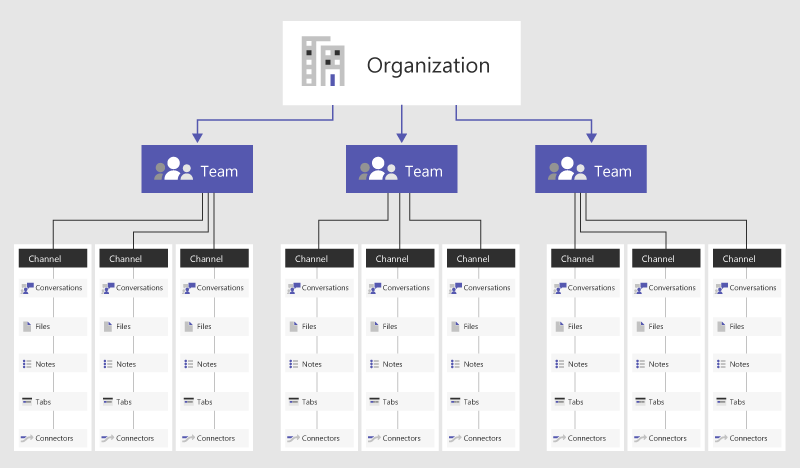
Cấu trúc của phần mềm MS Teams được chia thành 3 cấp:
- Nhóm (Team): Bao gồm tất cả những người muốn cộng tác cùng nhau như thành viên trong cùng bộ phận, cùng dự án hoặc hoặc tất cả nhân viên trong doanh nghiệp.
- Kênh (Channel): Là các cuộc hội thoại với những người khác nhau trong Nhóm, trong đó sẽ diễn ra các hoạt động như chat, video call, tổ chức các cuộc họp, chia sẻ tệp,… và cộng tác với mọi người.
- Tab: Tab giúp người dùng điều hướng thông qua nội dung kênh. Hệ thống mặc định có 3 tab: Trò chuyện (lưu trữ những tin nhắn với một người trong kênh), Tệp (lưu trữ tất cả các tài liệu được chia sẻ với mọi người trong kênh) và Wiki (trình soạn thảo văn bản thông minh). Người dùng có thể thêm các tab tùy chỉnh theo ý thích.
Tựu chung lại, Microsoft Teams được thiết kế với vai trò là một collaboration tool – công cụ hỗ trợ cộng tác nhóm.
Về chi phí, Teams thường được bán kèm trong gói Office 365, tuy nhiên Microsoft vẫn cho phép tải về bản miễn phí với các tính năng bị giới hạn.
Cụ thể, phần mềm Teams được tích hợp sẵn trong các gói Business Essentials ($2.50/người dùng/tháng), Business Premium ($10.00/người dùng/tháng), E1 ($8.00/người dùng/tháng), E3 ($20.00/người dùng/tháng) và E5 ($35.00/người dùng/tháng).
Riêng với gói Office 365 Business không tích hợp sẵn, mỗi người dùng sẽ phải trả thêm $5.00/tháng nếu muốn sử dụng Teams.
Tham khảo thêm bảng so sánh các gói của Office 365 dành cho doanh nghiệp nhỏ và doanh nghiệp lớn.
Đọc thêm: Microsoft Project là gì? Review tính năng, bảng giá phần mềm MS Project
2. Ưu nhược điểm khi sử dụng phần mềm Microsoft Teams
2.1. Ưu điểm
Microsoft Teams có khả năng hỗ trợ mọi hoạt động cộng tác giữa các thành viên trong doanh nghiệp. Điểm mạnh của phần mềm này chính là các tính năng được phát triển về cả chiều rộng lẫn chiều sâu trong không gian cộng tác.
- Không mất thêm chi phí nếu doanh nghiệp bạn đang sử dụng Office 365
Nếu doanh nghiệp đang sử dụng Office 365 bản quyền, phần mềm Microsoft Teams đã được tích hợp sẵn mà bạn không mất thêm bất kỳ chi phí bổ sung nào (trừ gói Office 365 Business). Hơn nữa, nếu không cần tới các chức năng cao cấp, phiên bản miễn phí của Teams có thể là lựa chọn hữu ích cho doanh nghiệp bạn.
- Họp trực tuyến, gọi điện và chat ở mọi lúc mọi nơi
Cuộc họp trực tuyến là một trong những thế mạnh của Microsoft Teams. Quy mô của cuộc họp có thể là 2 người, 10 người,… và tối đa là 150 người. Toàn bộ chu kỳ họp sẽ được tự động hóa, từ việc lập lịch biểu, ghi chú cuộc họp tới tính năng chia sẻ màn hình, ghi âm lại nội dung và nhắn tin tức thời ngay trong phòng họp. Đặc biệt, giới hạn lên đến 10.000 người tham dự cùng lúc nếu Tenant (Tổ chức) có 15 Live Event diễn ra đồng thời.
Với cloud calling, Teams đã tích hợp Skype vào bên trong để đảm bảo đầy đủ các tính năng gọi điện online qua đám mây.
Tiếp theo, Teams đã kết hợp hai gói dịch vụ Direct Routing (Định tuyến Trực tiếp) và Calling Plan (Gói thuê bao) giúp người dùng có thể gọi điện linh hoạt, nhanh chóng và toàn diện. Theo đó, một số điện thoại có thể kết nối giữa nhà mạng di động với Teams hoặc chuyển thành thuê bao chính thức của Teams, từ đó dễ dàng xử lý các cuộc gọi phức tạp trên quy mô toàn cầu. Lưu ý rằng tại Việt Nam, để sử dụng Direct Routing, doanh nghiệp cần đầu tư một khoản chi phí khá cao để sử dụng SBCs system thì mới có thể kết hợp với tổng đài ảo sử dụng đầu số PSTN.
Không chỉ thế, hệ thống gọi điện của Teams còn sở hữu các tính năng thú vị khác như chuyển tiếp tư vấn, nhạc chờ, tạm dừng cuộc gọi, gửi thư thoại,… và đặc biệt là tổng đài tự động trên đám mây cùng một tiếp viên trực điện thoại ảo.
Các tính năng nhắn tin và tag tên trong kênh chat vẫn được triển khai như thông thường.
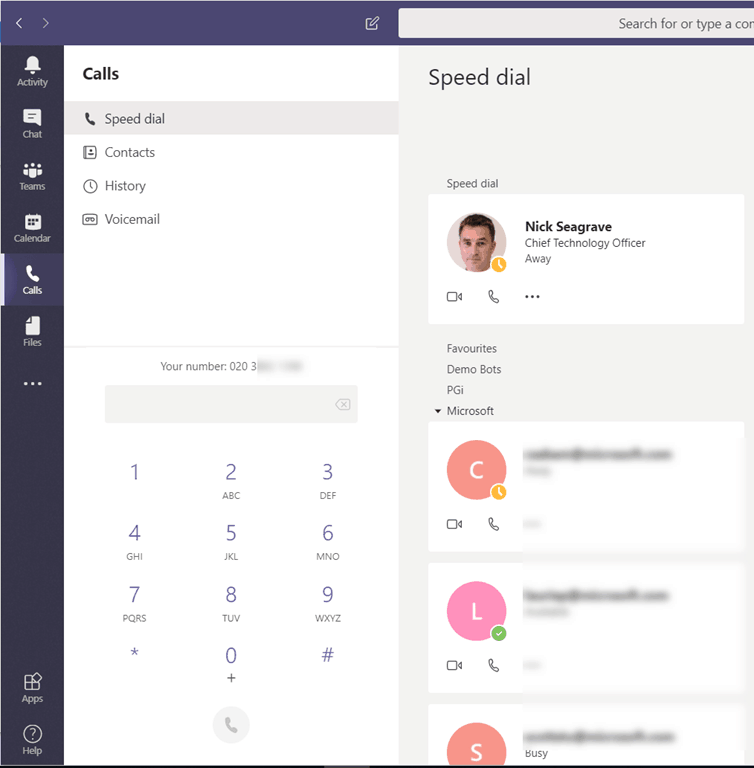
- Dữ liệu được tập hợp về một nơi duy nhất để tập trung làm việc
Microsoft Teams chia thông tin thành các kênh trong từng nhóm riêng biệt, do đó, mỗi người sẽ chỉ thấy các tài nguyên bao gồm tin nhắn, tài liệu và yêu cầu gặp mặt liên quan đến các kênh cụ thể đó. Do đó, nhân viên của bạn ít bị phân tâm, có thể dễ dàng tập trung vào các nhiệm vụ đang thực hiện.
Tính năng quan trọng khác giúp Teams hỗ trợ công việc thực sự hiệu quả là khả năng tích hợp cùng các ứng dụng khác trong bộ Office 365 (như Word, Excel,…) dưới dạng các tab. Về cơ bản, nhân viên của bạn sẽ không cần rời khỏi ứng dụng Teams mà vẫn có thể tiếp tục công việc của mình.
Tất cả dữ liệu đều được đồng bộ tức thời lên nền tảng đám mây của Microsoft.
Đọc thêm: Phân tích dữ liệu là gì? Quy trình, phương pháp và công cụ hỗ trợ
- Cộng tác dễ dàng hơn với hàng trăm ứng dụng tích hợp
Hơn 400 ứng dụng tích hợp và trình kết nối khác có thể tìm thấy trong Microsoft Teams Hub App Store. Nhân viên của bạn có thể lựa chọn những công cụ cần thiết để đưa vào Teams, tạo ra một hub làm việc nhóm đa dạng.
Có thể kể đến một số cái tên quen thuộc như:
– Ứng dụng tích hợp miễn phí: Wrike for Teams để quản lý dự án, Lucidchart for Teams để vẽ flowchart – lưu đồ quy trình, Workstream.ai để quản lý công việc theo định hướng kết quả, Remind để nhắc việc, SurveyMonkey để thực hiện khảo sát nội bộ,…
– Ứng dụng có thể phải trả thêm phí: MeisterTask để quản lý công việc, Smartsheets for Teams để hỗ trợ cộng tác, chữ ký điện tử Signnow,…
- Khả năng bảo mật dữ liệu cao
Microsoft Teams cung cấp khả năng mã hóa dữ liệu, tin nhắn và các tập tin khi được chia sẻ giữa người dùng. Tính năng xác thực hai lớp được áp dụng để đảm bảo chỉ các nhân viên của công ty bạn mới có thể truy cập tài khoản.
Hơn nữa, bạn còn có khả năng kiểm soát và hạn chế tính năng mà từng nhân viên sử dụng trong ứng dụng, đồng thời hạn chế các nội dung, tài liệu không phù hợp trong môi trường công việc.
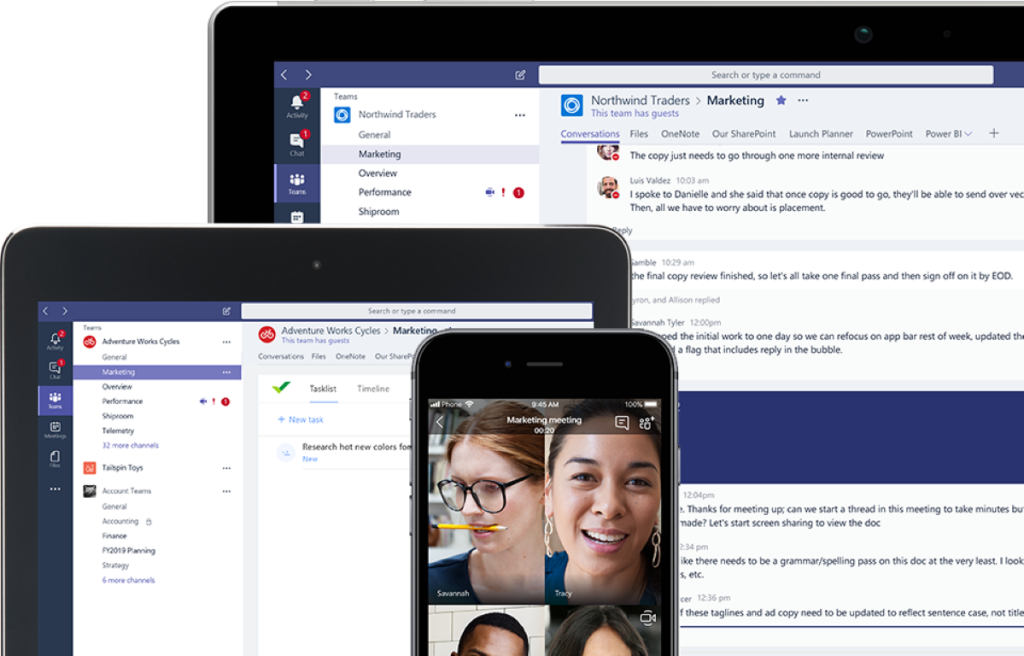
2. Nhược điểm
- Số lượng kênh bị giới hạn
Microsoft Teams giới hạn số lượng kênh tối đa là 100 kênh mỗi nhóm. Nghĩa là nếu nhóm lớn của doanh nghiệp bạn đã đạt tới giới hạn này, bạn sẽ không thể tạo thêm kênh mới – hoặc buộc phải xóa đi đi một số kênh. Tuy rằng các tệp được chia sẻ vẫn còn trong trang SharePoint dưới dạng sao lưu, nhưng rõ ràng đó là một sự bất tiện.
- Cách sắp xếp các tệp chia sẻ đòi hỏi phải quy hoạch chặt chẽ ngay từ đầu
Tất cả mọi dữ liệu tải lên các cuộc hội thoại trong ứng dụng đều được đổ vào một site document chung được tạo trên Sharepoint để quản lý. Việc tìm kiếm và sắp xếp sẽ thật tiện lợi nếu ngay từ đầu Admin hoặc Owner đã quy hoạch chặt chẽ phần này,
Tuy nhiên, trong quá trình làm việc thường sẽ phát sinh nhiều tệp dữ liệu mà nhân viên mong muốn được đưa vào một thư mục khác phân cấp chi tiết hơn để dễ dàng tìm kiếm lại khi cần. Khi số lượng thành viên lớn và số lượng tài liệu chia sẻ cũng lớn theo, việc tùy chỉnh cấu trúc tệp tài liệu càng cần thiết.
- Cài đặt phân quyền bị hạn chế
Tương tự như cách sắp xếp file, cài đặt phân quyền của Microsoft Teams tối giản về mặt thời gian nhưng không tối ưu khi sử dụng lâu dài, thậm chí còn mang lại rủi ro tiềm ẩn.
Lấy ví dụ, bất cứ ai là thành viên của một nhóm đều tự động có quyền truy cập vào tất cả các kênh và tài liệu trong nhóm cùng sổ ghi chép OneNote,… Nhưng môi trường công việc đòi hỏi doanh nghiệp phải phân tách một số tài liệu đặc biệt và chỉ chia sẻ với một số hữu hạn người ở các cấp độ nhất định (xem, nhận xét, chỉnh sửa,…). Teams không hỗ trợ điều này, và bạn buộc phải tìm cách khác.
- Không cung cấp quyền hạn và cái nhìn tổng quan cho nhà quản trị
Sự khác biệt duy nhất của bạn – với tư cách là nhà quản trị – với nhân viên cấp dưới khi sử dụng Microsoft Teams chỉ là khả năng “kiểm soát và hạn chế tính năng mà từng nhân viên sử dụng”. Bạn không có khả năng chỉ định phân quyền cho các cấp thành viên, cũng như không biết phải quản lý công việc của nhân viên như thế nào cho đúng và đủ.
Bạn có thể giao việc cho nhân viên qua tin nhắn trên Teams với điều kiện cả hai bên cố gắng tự ghi nhớ các thông tin đó (chứ hệ thống không tự động tổng hợp lại ở một nơi). Khi muốn biết tiến độ một công việc hoặc kiểm tra kết quả, bạn phải tiếp tục nhắn tin hỏi lại nhân viên. Tới cuối kỳ cần đánh giá hiệu suất làm việc, khi mọi dữ liệu đã trôi đi từ lâu, không có cơ sở nào để bạn biết nhân viên đang làm việc hiệu quả cao hay thấp. Cách giao việc này là thủ công giống như các ứng dụng chat, chỉ mang tính chất tạm thời chứ không hề có cái nhìn tổng quan xuyên suốt quá trình làm việc.
Bởi vậy, hai điều bạn có thể kỳ vọng nhiều hơn ở phần mềm MS Teams là không gian quản lý công việc tách biệt với các đoạn hội thoại khác, và dữ liệu thống kê tự động giúp bạn luôn giám sát được tổng thể, ra quyết định đúng đắn và điều chỉnh chiến lược kịp thời.
3. Kết bài
Nói tóm lại, Microsoft Teams là một phần mềm tuyệt vời xoay quanh hỗ trợ cộng tác nhóm, đặc biệt phù hợp nếu doanh nghiệp bạn đang sử dụng bộ giải pháp Office 365. Bạn có thể cân nhắc sử dụng công cụ này để giúp ích cho công việc của toàn bộ nhân viên trong doanh nghiệp.